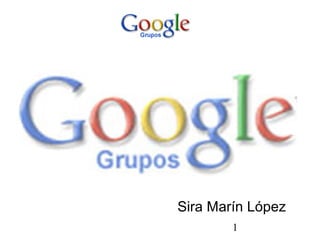
Googlegroups
- 2. 2 ¿De donde viene? Nace en febrero de 2001, tras la compra del servicio 'Deja News' por parte de Google. Es un servicio que almacena todos los contenidos publicados en los 'newsgroups' de Usenet desde 1981. Los 'newsgroups' de Usenet eran grupos de discusión en Internet surgidos en 1979 en los que los usuarios debatían sobre muchos asuntos, divididos en centenares de grupos. Usenet: es la mayor red de intercambio de información y debate del mundo debido a: • gran número de usuarios y grupos • la escasez de recursos requeridos • la velocidad • el anonimato • su libre acceso • su descentralización Usenet gira en torno al artículo, cada uno de los cuales puede ser publicado en uno o más grupos. Los artículos son los datos que se actualizan y propagan mundialmente a través de esta red. Los artículos tienen un formato de texto simple con algunas otras restricciones, y son similares a un mensaje de correo electrónico, salvo por sus cabeceras. Cada servidor de news establece el tiempo de vida de cada artículo en función de sus cabeceras, su tamaño, fecha de publicación, etc.
- 3. 3 ¿Qué es? Con motivo de la integración en Google Grupos de los archivos de USENET se puede consultar una recopilación de mensajes especialmente significativos con el paso de los años y desde la perspectiva actual. -Google Grupos permite realizar búsquedas dentro de toda esta información almacenada, y además ofrece la posibilidad de postear cuestiones dentro de los grupos, siempre que dispongamos de una cuenta de usuario en Google, que es gratis. -Además, desde mayo de 2004 Google Grupos 2 permite (con una cuenta de usuario en Google) crear nuestros propios grupos personalizados referentes a cualquier tema (diferentes a los ya existentes de Usenet), inscribirnos en otros que creen otros usuarios, o hacer un seguimiento (vía feeds) de los contenidos de los grupos.
- 4. 4 ¿Para qué sirve? Aunque las aplicaciones de Google Grupos son muchas, la principales son: A nivel grupal: •Escribir e intercambiar archivos de forma rápida y sencilla a través de una lista de distribución. Ideal como medio de comunicación. •Para debatir en el grupo: desde el propio Google Grupos o desde tu correo. Todos los miembros podrán ver las páginas, realizar aportaciones o comentarlas desde el grupo. A nivel individual: •Como bloc de notas personal, para guardar todo tipo de información. Desde Agenda o borrador. Ya que Google Groups permite la edición de páginas sin límite de ellas, aparentemente. •Como copia de seguridad (backup) del mail: se pueden redireccionar todos los correos entrantes a un grupo privado propio. De esta forma se guardan copias de todos ellos. ¿Y en la docencia? En el aula su característica principal a aplicar es la primera. A través de la cual se generará un grupo de trabajo guiado por el profesor como guía que revisará la documentación aportada para el intercambio y como administrador y generador del debate. Éste generará una lista de distribución para que el grupo pueda comunicar entre sí, informará de cómo acceder a ella y gestionará el debate y la información. El papel del alumno será participativo. Recibirá un correo para formar parte de esta lista y supondrá darse de alta en el correo Gmail.
- 5. 5 ¿Cómo crear un grupo de trabajo? Como se van a utilizar varios servicios de Google, lo mejor es crear una cuenta de correo Gmail. Para ello una explicación breve: • Entrar en www.google.com • Acceder al enlace ‘Correo’ en la parte superior. • Apúntate a Gmail para crear una cuenta nueva. … Y sigue los pasos, es fácil!
- 6. 6 ¿Cómo crear un grupo de trabajo? Crear el Google Grupo: • Entrar en www.google.com • Acceder al desplegable Más en la parte superior y seleccionar Grupos 1. Crear grupo
- 7. 7 ¿Cómo crear un grupo de trabajo? 2. Introducir correo electrónico y contraseña
- 8. 8 ¿Cómo configurar el grupo? 1. Rellenar formulario: • Asigna un nombre a tu grupo: El nombre del grupo (a) • Crea una dirección de correo electrónico del grupo (b) y la dirección web (c), de forma automática, dependiendo del nombre del grupo. Memoriza estos dos datos, puesto que son muy importantes. • Escribe la descripción del grupo hasta máximo 300 caracteres (d) (ej. Esc, Inst; Uni, coordinadores TIC, etc. (a) (b) (c) (d)
- 9. 9 ¿Cómo configurar el grupo? 1. Seleccionar el tipo de acceso: •elegir el nivel de acceso (e) según las siguientes calificaciones: * público: cualquiera puede leer los mensajes enviados, pero sólo los miembros del grupo pueden postear en él. * sólo anuncio: cualquiera puede leer los mensajes enviados, pero sólo los moderadores podrán enviar mensajes al grupo. * restringido: sólo los invitados o suscritos pueden enviar y leer mensajes. Los mensajes no aparecerán en los resultados de Google y el grupo no se mostrará en el directorio. • Terminar pulsando ‘Crear mi grupo’ (f). (e) (f)
- 10. 10 ¿Cómo configurar el grupo? 2. Para acabar: • Por seguridad deberás escribir los caracteres (a) que aparecen en la ventana nueva y si tienes dificultad para descifrarlos accede al icono de accesibilidad. • Al introducir correctamente los caracteres y seleccionar ‘Crear mi grupo’ (b) nos llevará al siguiente paso: ‘Añadir miembros al grupo’ (a) (b)
- 11. 11 ¿Cómo añadir miembros al grupo? 1. Invitar a miembros: • Introducir todos los correos de los miembros, uno debajo del otro (a). • Escribir un mensaje personalizado de invitación al grupo (b). • Seleccionar ‘Invitar a miembros’ (c). (a) (c) (b)
- 12. 12 ¿Cómo añadir miembros al grupo? 2. Confirmación de datos: • La opción ‘Nuevos miembros’ sirve para comprobar si realmente están todos y verificar sus direcciones. Selecciona ‘Ver’ (a) (a)
- 13. 13 ¿Cómo añadir miembros al grupo? 2. Confirmación de datos: • La opción ‘Nuevos miembros’ sirve para comprobar si realmente están todos y verificar sus direcciones. Selecciona ‘Ver’ (a) (a)
- 14. 14 ¿Cómo añadir miembros al grupo? 3. Recepción de mail a los componentes de grupo: • Los invitados a participar en el grupo recibirán u correo que deben confirmar para asegurar su ingreso en el grupo. (diapositiva 5)
- 15. 15 ¿Cómo funciona Google Grupos? 1. División del grupo en 5 secciones: • Ventana de trabajo (a) • Zona de búsqueda (b) • Menú principal (c) • Ayudas (d) • Información del grupo (e) (a) (b) (c) (d) (e)
- 16. 16 ¿Cómo funciona Google Grupos? 2. Menú principal: (es bastante intuitivo) Contiene: La composición de los miembros del grupo Empezar un tema nuevo Creación de nuevos invitados Crear varias páginas Subir algunos archivos Personalizar la configuración de tu grupo Si queremos debatir, tendremos que ir a ‘Empezar un tema nuevo’ y rellenar los campos que se presentan. El menú principal cambia y aparece la entrada segunda: ‘Debate’. ‘Crear varias páginas’ permite a los miembros del grupo crear y colaborar en las paginas web del grupo, sin necesidad de tener conocimientos de código. Se pueden añadir imágenes, enlazar páginas entre ellas o con otros sitios web. Si eres un diseñador web experimentado, puedes añadir código html para crear diseños más sofisticados. En ‘Personalizar la configuración de tu grupo’ se puede adaptar todo tipo de parámetros según indiquen las pestañas de la parte superior.
- 17. 17 ¿Cómo funciona Google Grupos? 3. Ayudas: Para la revisión de mensajes pendientes se usa desde este menú las ‘Tareas de administración’. 4. Uso: Para leer mensajes de nuestro grupo es tan fácil como seleccionar el nombre del grupo y automáticamente saldrán los mensajes de discusión ordenados por fecha. Para ver su contenido, sólo hay que seleccionarlos. Google también te permite hacer una búsqueda avanzada de otros resultados, como por ejemplo: por palabra, por frase exacta, por tema específico, por autor, idioma, y teniendo en cuenta la fecha de publicación.
- 18. 18 ¿Qué os parece?, ¿lo intentamos nosotros? Empezaremos por facilitar nuestros correos Gmail a: viugrado2010@gmail.com …para empezar por la lista de distribución. • Wikipedia • Google Groups